~1st レビュー編~
先日、ASUSのFonepad ME371MGのレビュワーに当選しまして。
当選を知ったらその日に届いていた。という驚きの速さ。
ってことで、早速使いましょう!
私はNexus7ユーザなので、そちらとの比較もしていこうかなと。
まずは
<セット内容>
今回は、プリペイド式のSIMカードセットでした。
応募する際ですが。事前に「どこのSIMをお使いになる予定ですか?」と聞かれていたので、IIJも挙げていました。
プロバイダとして知っていたので。
実際SIMについてはほとんど知識が無く、丁度応募1周間前程度に「こんなに安く使えるの!?」と知ったばかりでした。
ラッキーです。(笑)
ちなみに。
ASUS:Fonepad ME371MG+IIJmioプリペイドパック
29,800円
というのも売っている模様。
<ケーブル>
USBポート:microUSB×1
仕様にも載っていますが、実際ここにケーブルつないで充電するわけなので。
形状が微妙に違ってまた増えるのか。。名前すらわからない。。とうんざりすることもあるかと思います。
こちらのケーブルは、Nexus7とも共用できて、更に。
AGFA デジタルカメラ AP15BKとも同じ。
デジはデジ、パッドはまた別。というヒトにはうれしい。
<仕様>
手持ちのNexus7 16GBとの比較で気になる点は‥
CPUが違いまして。
こちらはインテル Atom プロセッサー Z2420
Nexus7がNVIDIA Tegra3モバイルプロセッサ
どちらも動作周波数が1.2GHz
メモリはどちらも1GBですが、
こちらはLPDDR2でNexus7がDDR3L
グラフィックは
こちらがPowerVR SGX540で、Nexus7がNVIDIA Geforce ULP3
あとは、何と言ってもSIMカードスロットが付いて、背面カメラが付いているのがこちら。
正直、私にはCPUとメモリについてはよく実感できないんですが;
映像は、Nexusのほうが綺麗だと感じます。
でも、音はこちらのほうが良い。Youtubeで音を鳴らしてびっくりしました。
この驚きを共有したい!と思いましたが、、それをオンラインでお伝えする技術が無い;;う~ん。
<各部位>
各部位と名称です。
2.受話器スピーカー
3.近接センサー
4.インカメラ
5.光センサー
6.Micro USBポート
この「近接センサー」というのは。
通話中に画面を触ってしまって、誤動作させないためのものみたいです。
1.オーディオスピーカー
2.アウトカメラ
3.マイク
4.バックコンパートメント
5.電源ボタン
6.音量ボタン
7.スピーカー/ヘッドセットポート
1.マイクホール
2.micro SIMカードスロット
3.リセットホール
4.microSDカードスロット
爪が短いヒトや、長い人は、ここのフタを開けるのに苦労しそうですが。
少々工夫が必要かもしれず。
この、名称と部位を知るだけで、結構違うものですね。
そういえばNexusの時ちゃんと読んだかな??と。。
<電源投入>
では、いざ。
電源投入の瞬間を‥
ブルルr‥と振動してびっくり。
電源投入までの感動はこの震えで吹っ飛ぶ。(笑)
‥少々起動が遅く感じますが、これは計測したわけではないので、感覚程度の問題かも?
大きくは違いません。
<初期設定>
初期設定などをしまして。
・使用言語選択
・緊急通報先選択
・ネット設定
・googleの位置情報システム使用の有無
・アカウント設定
・ログイン
それでもう使えるようになります。
ただし、wifi経由で。ですが。
SIMの設定をすれば、すぐにどこでも使えるようになりますが。
<あえて挙げたい良い点>
ここまでで、あえて挙げたい良い点は。
設定のしかたなど、説明不足なマニュアルだなぁと思っていましたが。
部位を知ればあとはぱぱっと出来た感じがします。
また、
何が違うのかわからないんですが。。とても使いやすかった。
しかも、手書き、テンキー、フルキー表示にできるから、ささっと使い分けられる。
これ、、何というアプリなんでしょうね?
最初から入っていたんですが、Nexusにも入れたい。
フルキーサイズで写真撮っていないんですが。
小技が効いているとおもいます。
他にもアプリがプリインストールされていて。
Nexusに入れている物を、よく使ってみないうちからインストール。
結果、重複してしまいました。。
ひとまず設定とアプリを入れるので終わった日でしたが。
楽しみが増えて、どこに行くとき持ち歩こうかな。なんて考えちゃいます。
~SIMを試す~
今回は、プロバイダでおなじみのIIJのセレクトプラン側のmio。
そちらで提供しているサービスです。
通常、月額980円で使う事ができますが、今回のセットは、プリペイド式です。
前払いで4,980円を支払っている状態なので、パッケージ購入後は開通処理をして、すぐ使用可能になります。
通信容量は500MBまで。使い切ったら終了-
※期限はあります。
なんですが!
使いきった後のSIMカード、、どうしたら?
開通後4ヶ月目まではアップグレードがてきで、通常の月額契約のSIMとして利用が可能になります。
魅力的なのは、初回手数料3,150円が不要になります。うれしいねぇ♪
では、使ってみましょうか。
まずは、カードを‥
外さねばなんね‥どうしましょ。型抜きとか不得意ですけど。大丈夫でしょうか‥(ドキドキ)


ぐぐっ‥怖いな‥ぐぐっ‥ぐぐぐっ‥ベキッ☆
片側外れた。。あとは大丈夫;
一応、バリを取りまして、そしてセット。
準備はでけた。
先ず、電話をかけるのです。
186-0120-
ってことなので、番号通知のフリーダイヤル。
後で言われますが、掛けた電話番号でこのSIMが登録されるらしいので、注意してくださいね。
あとは‥
スタートパスに記載されている、番号などを入力します。
で、あっという間に開通~
こんなに簡単でいいのか‥な?
恐る恐る繋いでみたら、つながりました!わー!!
<回線のON/OFFは?>
通常、時計が表示されているあたり。右上から下にスライドさせると出てくるメニュー(クイック設定?)の中のアイコン。
『モバイルデータ』をタップして選択。
すると、アイコンが青くなり、メニューを消せば裏に出ている電波マークが青く、そして現在の電波状況を表してくれています。
LTE回線も入る模様。
その際は、表示が出ます。
<実際の速度が知りたい>
2回計測です。
DL:2.66Mbps DL:3.06Mbps
UP:0.27Mbps UP:0.37Mbps
そういえば、上りのほうが遅いものだったなぁ。
そかそか。
これなら動画のUPとかしない限り大丈夫そうだね。
実際に使ってみても、「このくらいの速さでつかえるんだ??」といった感じ。
もっと遅いところを想像していたから。(笑)
update最速を探しました。
って、そんなに速度ばかり気にしているわけではありませんがw
盛岡市内にて。
DL:2.90Mbps
UP:1.23Mbps
他のレビューワさんの結果を見ると、b-mobileのほうが速そう?
私自身は、これで動画等は見ないので、速度に不満はないですが。
一度、PC側でアプリ3っつ選んでwifi経由で入れようと思っていたら、つなぎ忘れてデータ通信のほうで入れてしまう結果になりましたが‥
「こんなもんで入るのね」という感覚の待ち時間でした。
計測はしていませんが。。
~使い込んでみよう~
<ナビで使いたい>
私の車にはナビ無しなので、どのくらい使えるのかなぁと。
ちなみに。
ガラケーでの携帯ナビだと、余計に迷子になります;;
無いよりマシ。と思っていますが、こちらの結果次第では契約解除です!
仕事場のヒトの運転でwナビ機能を試す。
東北自動車道。80キロ+α走行です。
高速上でとりあえず「岩沼市」で検索をしてひた走る。
‥優秀!(*´∇`*)
途切れる事なくする~~~っと進む矢印。
こっ‥これはGPS機能ですかっ??
本当はトンネルがあればジャイロも。うーん。
画像左から2枚目は、データ通信を切っています。
地図画像を読み込んだら、あとはGPS機能だけで動いてくれるんだろうね。
便利だねー??
画像3枚目は、下のほうの画像がぼやっとしていますが。
そこは読み込めていなかったものと思われます。
衛生のチャッチ数です。
Nexus7よりも断然キャッチ数が多い。という噂もありますが。
私の調査では。
Nexus7もそれなりに拾います。
ただ、こちらのほうが認識までが速い。
数も5個程度多い感じ。
時間をかければその差が埋まっていく。
この日、高速上では12~15個拾っている様です。
「こんなに拾っているのかー!」と
「こんなに飛んでいるのかー;;」という想いが。。
先日まで、ポータブル型の徒歩ユーザメインのナビを購入しようかと思っていましたが。
買わなくてよかった。
こんなにも、ナビが使えるものだなんて。
益々スマホにしなくて良くなった感。(笑)
<動画を撮る>
田沢湖線に乗ってみました。
撮影時の感覚には無かったのに、ゆがみがひどいですね;
音は良いとおもいます。
サッカー場にて。(ベガルタ仙台戦)
見切れて入ってくるおっさんが、常時前乗りで見ている為、イライラしますが。。
細かな部分は大雑把ですが、遠くのボールも見えるかなと。
ホワイトバランスがオートなので、色がおかしくなるところがありますが。
まぁ、そんなもんかなと。
音は良いですよね。遠くも近くも隣も綺麗に拾えているとおもいます。
<写真を撮る>
調べ物をして、気になるものがあったので撮影して、そして調べ物に戻る。
という気軽な感覚がいいなぁ。と思いました。
これは確かにデジカメ持ち歩かない。
そんなヒトも多いだろうな。と。
ただし、大きさがそれなりなので、パッドを構えると『何してんの?あの人‥』という雰囲気で見られます。
ちなみに。
こちらがデジカメで撮影したものです。
やっぱり全然ちがうなー。と思ったわけですが。
家に帰ってみてみると、ピントが合っている場所が‥;
これは腕の問題ですな。。
このカメラは、canonのPowerShot S110
<OFFICE製品を使う>
現在、仕事で困っていたのが、ワードはできるけどエクセルは不得意です。
というヒトが居ること。
私が出てしまうと、エクセルで作られたデータは、文章くらいしか直せません。
ってことで、EXCEL系アプリを入れました。
が!
無料版はビューワーがほとんど。
ってことで、こちらが‥
文字の編集はできます。
ただし、2003バージョンまでの対応だそうです。
ダウングレード保存させて、googleドライブへ保存。
こちらのアプリで編集し、googleドライブへ戻しました。
そしてPC側では?
無事開け、壊れたものも無い様子。
尚、有料のアプリを入れると関数の編集などもできる様になるそうです。
入れてしまおうかと思いましたが、どのアプリにするかで迷って結局未だに入れていません。。
ちなみに。
期待していたkingsoftは、非対応だそうです。
これはNexus7も同様。
<メール内容を持ち歩く>
メールマガジン、縦書きで読みたいなぁ。
ってことで、実行してみました。本機じゃなくとも良いでしょ。と言わないでね。(笑)
テキスト保存文書を読み込ませます。
メール内容だと、保存ボタンがあります。
テキスト形式で保存されますので、そのままタブレットに移すなりしてください。
今回は、コピペ物ですが。
MyLibrary
これは最初から入っていたアプリ‥だよね?
ペラリとめくれる感じが良いし、横書きで良いなら使いやすいと感じました。
こちらは
ページ移動は、次の画像に移る。
って感覚でしょうか。
実際にメルマガも縦書にしてみましたが。
頭には入りやすい。
けど
横書きを意識して書かれているものなので、思ったよりも読みやすいわけではなかった。(笑)
<電話機能>
 データ通信でできるIPフォンみたいなものを利用するのが手っ取り早いんでしょうけれど。
データ通信でできるIPフォンみたいなものを利用するのが手っ取り早いんでしょうけれど。
いろいろと気になる事があって、サポートに問い合わせ中でした。
1周間経っても解決に至らず、試すことができません。
有力情報としては。
タブクル:通話できるタブレット Fonepad & IIJmio & Fusion で電話できるのか
がわかりやすいとおもいます。
FUSION IP-Phone SMARTで050番号を無料で発行してもらい、それで使っているそうです。
カンニング状態ですが、それで試してもよかったんでしょうけれど‥
<サポート>
電話の時間が過ぎてしまったので、メールで出しておきました。
相手は、外国の方らしく、最初は会話が成り立たないので進まず。
どうやら、書いたシリアル番号が違っていたそうです;確認方法を教えて。となるまで4日かかりました;
同じ人が担当なので、だんだん綺麗な日本語を使わなければ!という気持ちになってきます。(笑)
今は、やっと資料を添付で送ってもらえましたが‥英語です。(笑)
しかもそれをやってみてもダメ。
質問の意味は通じているのかな?という段階です。
これで10日になりました。。
尚、電話のほうはそれ以上にひどく、「恐らく~」「~だと思うんですよね」「どこかにあるんですが‥」と言われ続けて、お願いだから機種名伝えているんだからちょっとでも調べて。
という気持ちになりました。。
もうちょっと頑張って欲しいです。。
<感想>
タブレット端末は、実質ツカエナイ物を含めて4機目。
今までは、読み物、軽いネット検索、twitter、ゲーム。
出先でのちょっとした資料の為に持ち歩く。そのくらいでしか使ってこれませんでしたが。
格安でデータ通信が使える事で、タブレットの活用法も大きく広がるものなんだなぁ。と思いました。
これなら仕事でも使えるし、社長がほしいんだけどなー。と言っていたので、それでオススメして、SIMを使い分ける。なんてことも出来そうだなぁ。と思いました。
一気に仕事に使える感じがします。
PCよりも気軽に。
お客さんにも手渡せる資料。そしてほしいならデータをあげられますよ。
みたいな、話題作り兼便利なアイテムになりそうです。
そして、私が一番気に入っているのは、やっぱり。
ナビ機能です。
アクセサリアイテムが少ないですが、画面フィルムなど、ネット注文しましょうかね~♪
ナビとして使う事も考えると、ノングレアかなと。
使えば使うほど、楽しみが増えてきそうです。













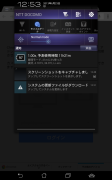

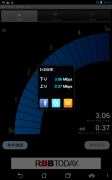
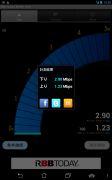
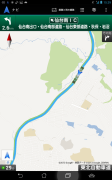
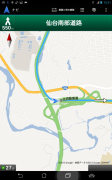
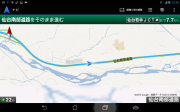




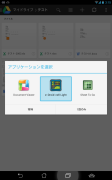
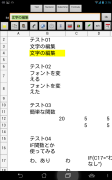
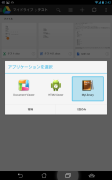

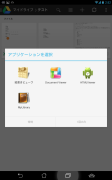

ZIGSOWにログインするとコメントやこのアイテムを持っているユーザー全員に質問できます。